win10电脑如何使任务栏变透明?
Hello!大家好,我是阿广,今天小编来分享一下“win10电脑如何使任务栏变透明?”这篇文章,我们每天分享有用的知识,下面小编就来分享一下吧,大家一起来学习吧!(⊃‿⊂)

原料/工具
win10
任务栏透明
方法/步骤
第1步
点击左下角的“开始”,进入到菜单栏,点击win10自带的“Microsoft Store”,如下图所示。
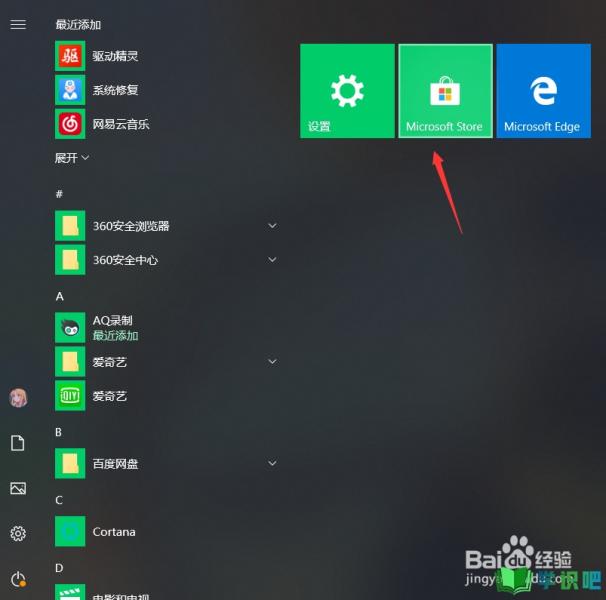
第2步
进入微软商店,点击搜索,在搜索栏中输入“TranslucentTB”,如果看不懂英语,就选择汉化版,单击第二个,如下图所示。
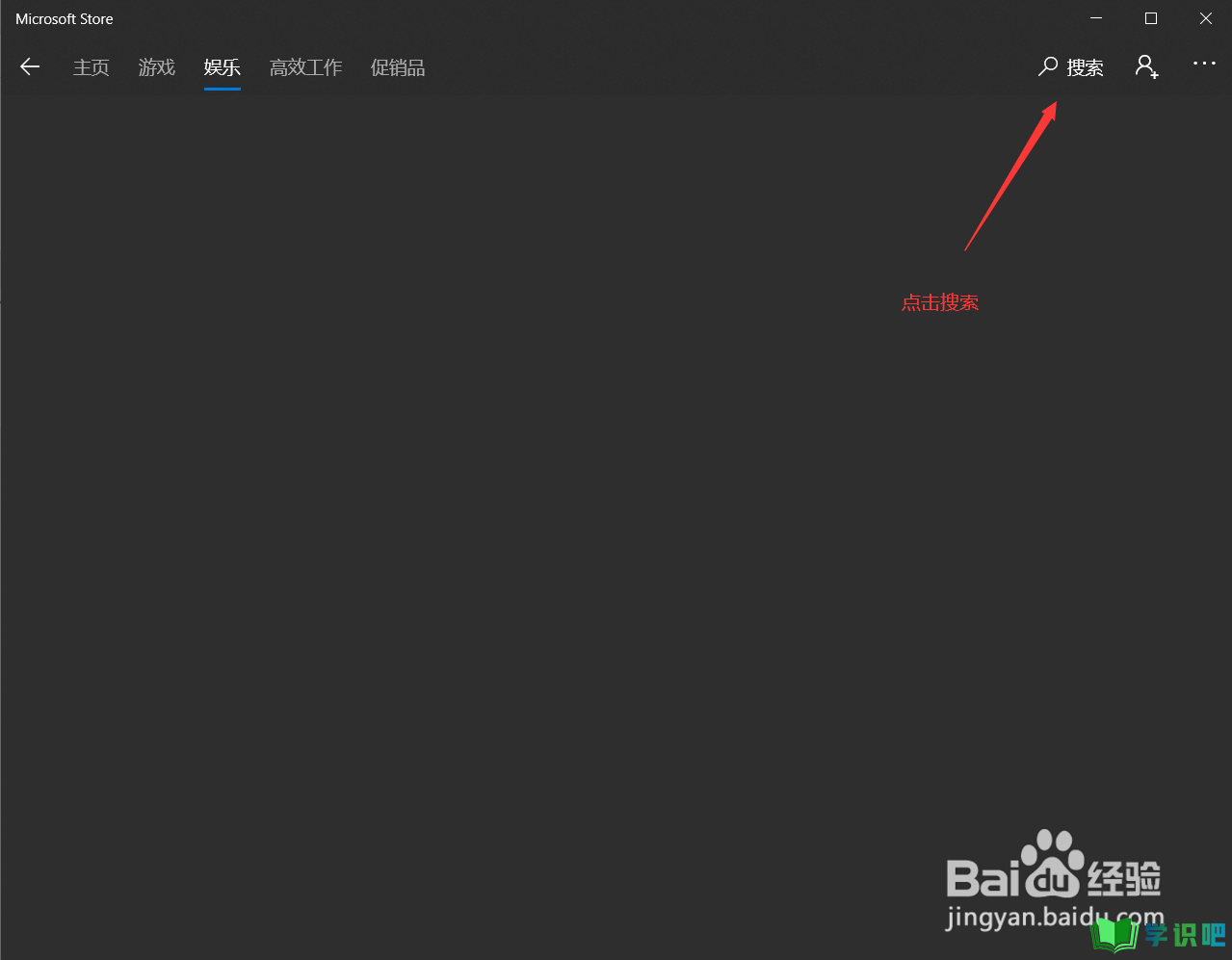
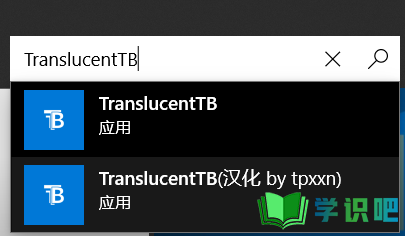
第3步
搜索完成后,接着点击安装,如下图所示。
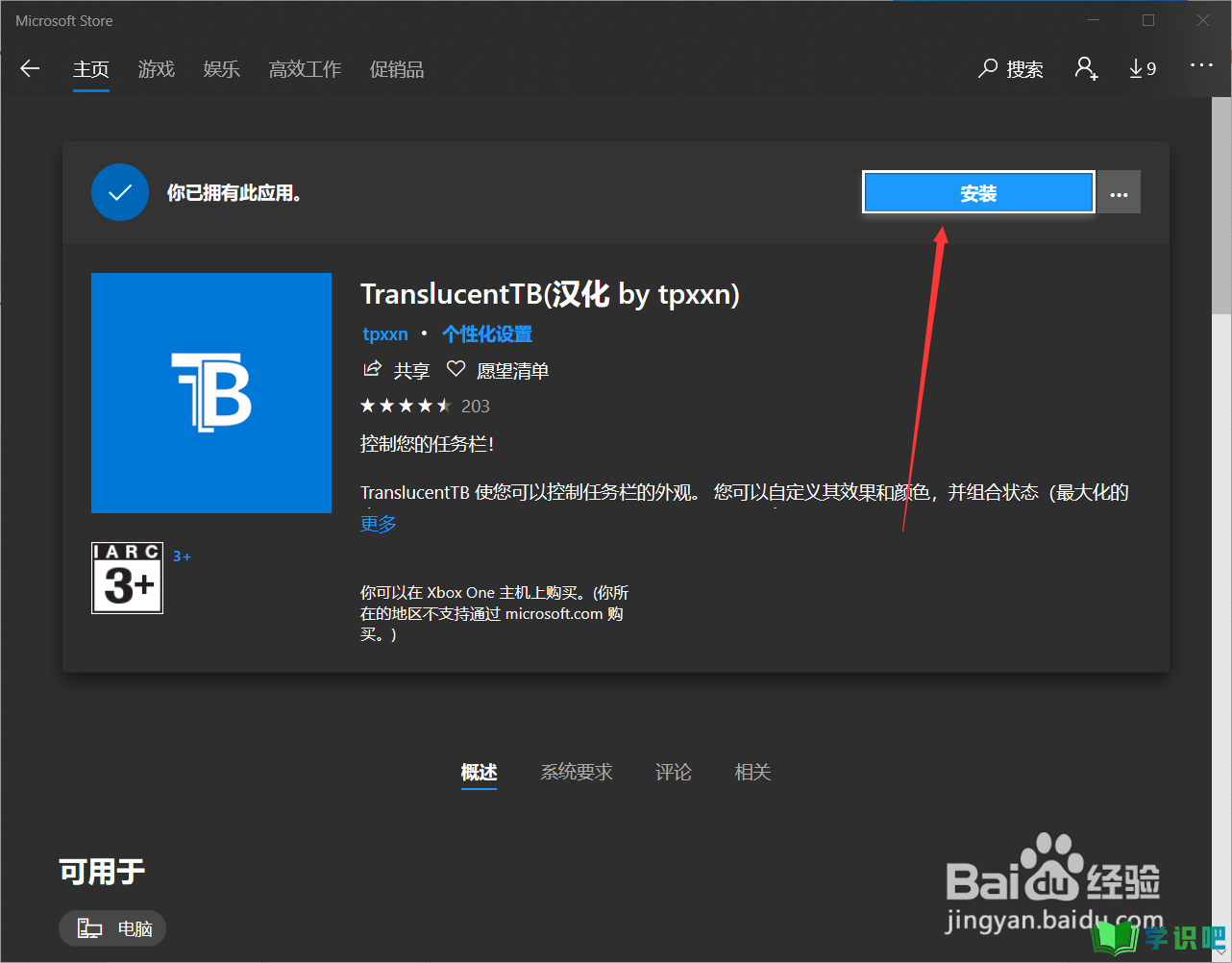

第4步
安装完成,单击“启动”,接着点击同意协议,最后完成了任务栏的透明,如下图所示。
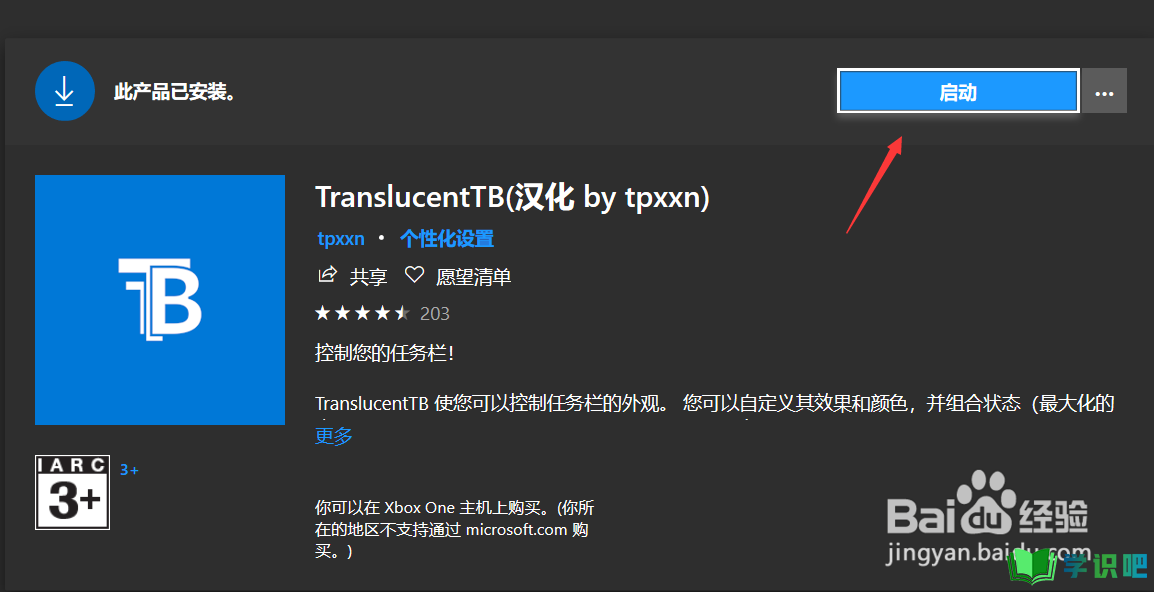
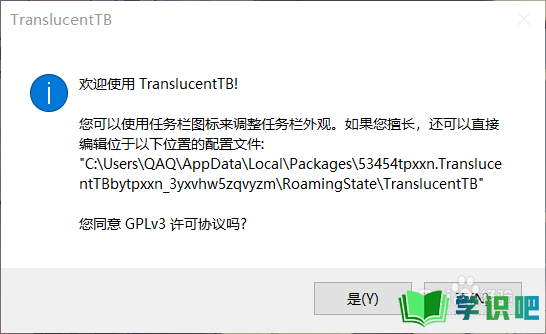

温馨提示
希望“win10电脑如何使任务栏变透明?”这篇文章能给大家带来一些帮助,如果大家还没有看懂的话,建议再仔细看一遍哦!想要了解更多内容也可以关注学识吧,最后,别忘了点赞哦!(⊃‿⊂)
